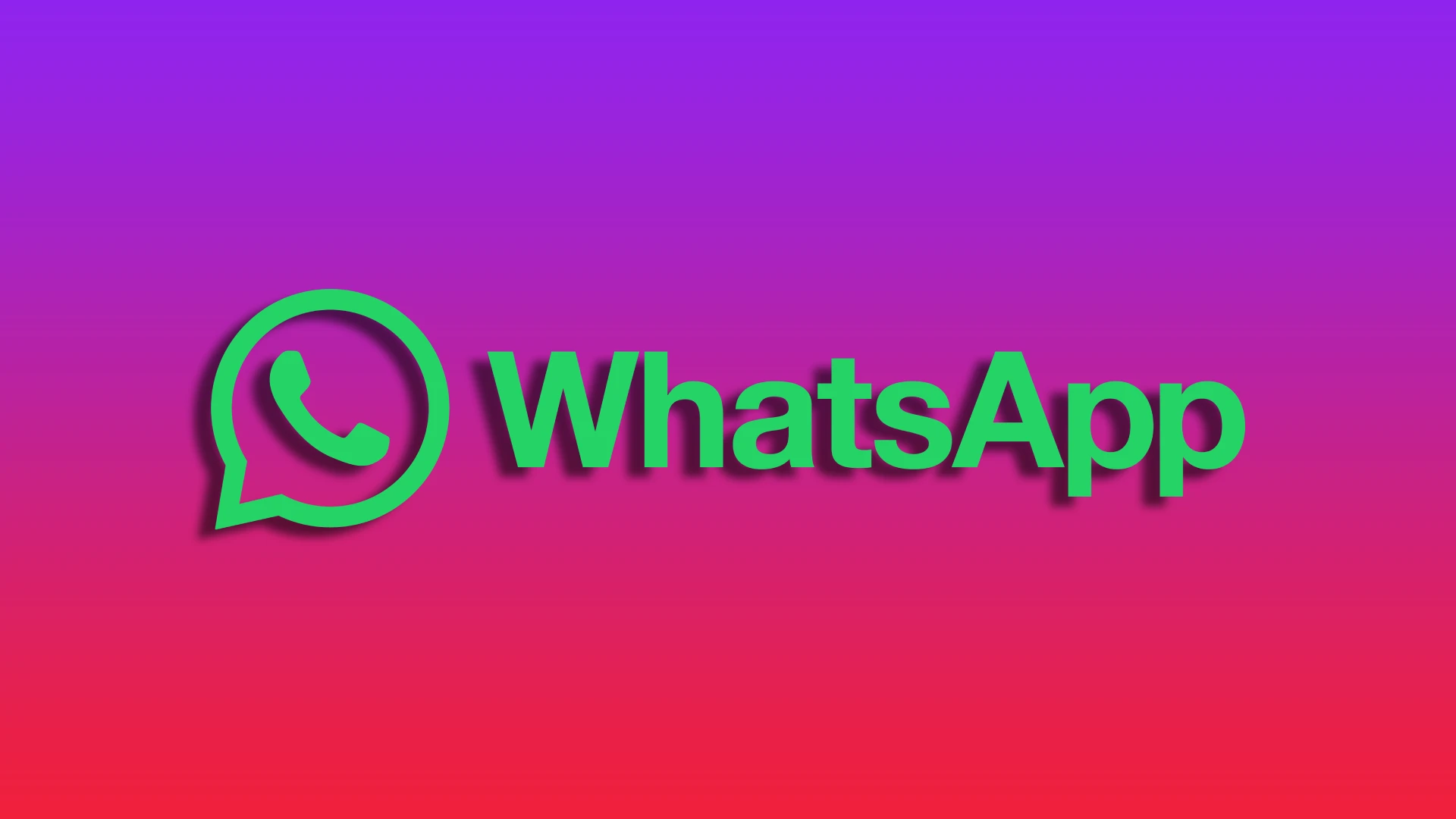Jsou vaše chaty WhatsApp přeplněné bezpočtem konverzací, které již nepotřebujete? Jejich odstranění může být řešením, které hledáte. Svůj chat můžete rychle smazat nebo vymazat, přičemž nedotčené zůstanou pouze kritické konverzace.
Tato možnost je dostupná jak v mobilní aplikaci, tak ve webové verzi WhatsApp. Můžete tedy smazat nebo vymazat své chaty na Androidu, iPhonu nebo PC. A já vám ukážu jak.
Je tu však něco, co byste měli vědět, než to uděláte. Vymazáním chatu WhatsApp se odstraní všechny zprávy v chatu, ale zůstane otevřený. To znamená, že jej budete moci najít v seznamu. Na druhou stranu, po smazání chatů je ani neuvidíte v seznamu chatů. A co víc, nebudete je moci obnovit.
Mějte to tedy na paměti. A nyní se na celý proces podíváme blíže.
Jak odstranit chat WhatsApp na iPhone
Pokud chcete smazat jeden z vašich chatů WhatsApp na vašem iPhone, postupujte takto:
- Otevřete WhatsApp a přejděte na kartu Chaty .
- Poté klepněte a podržte chat, který chcete odstranit, dokud se nezobrazí rozevírací nabídka.
- Nakonec vyberte Smazat chat a potvrďte tuto akci.
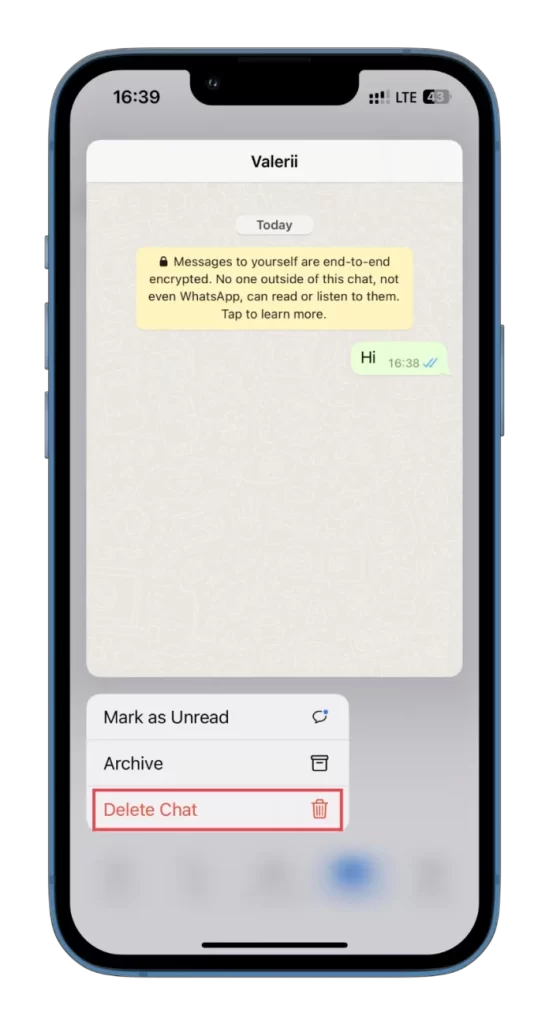
Proces smazání skupinového chatu na iPhone je podobný, ale možnosti nabídky jsou mírně odlišné. Místo Smazat chat vyberte Smazat skupinu . A to je vše.
Jak vymazat chat WhatsApp na iPhone
Pokud chcete vymazat jeden z vašich chatů WhatsApp na vašem iPhone, postupujte takto:
- Otevřete WhatsApp a přejděte na kartu Chaty .
- Přehoďte doleva chat, který chcete vymazat, a klepněte na ikonu Více .
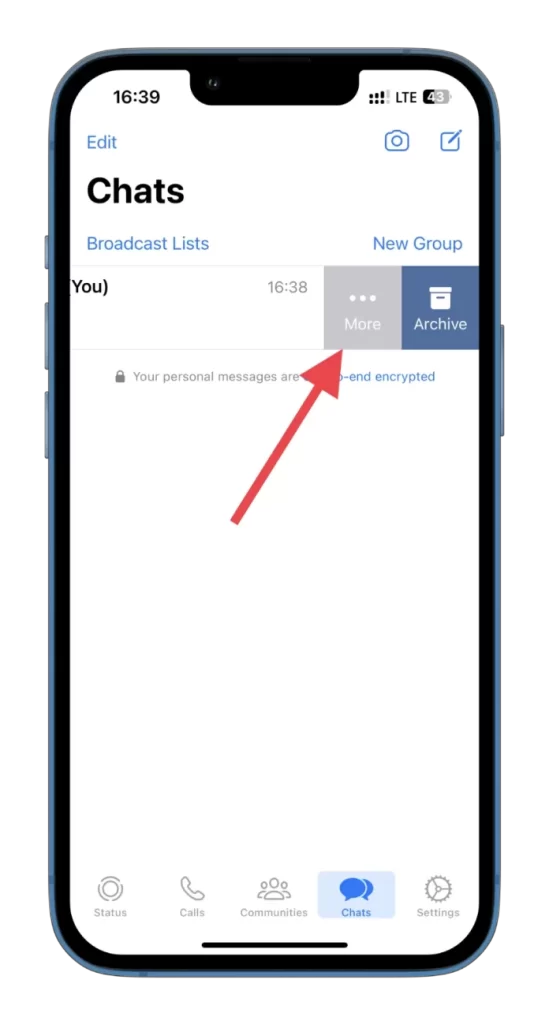
- Vyberte možnost Vymazat chat .
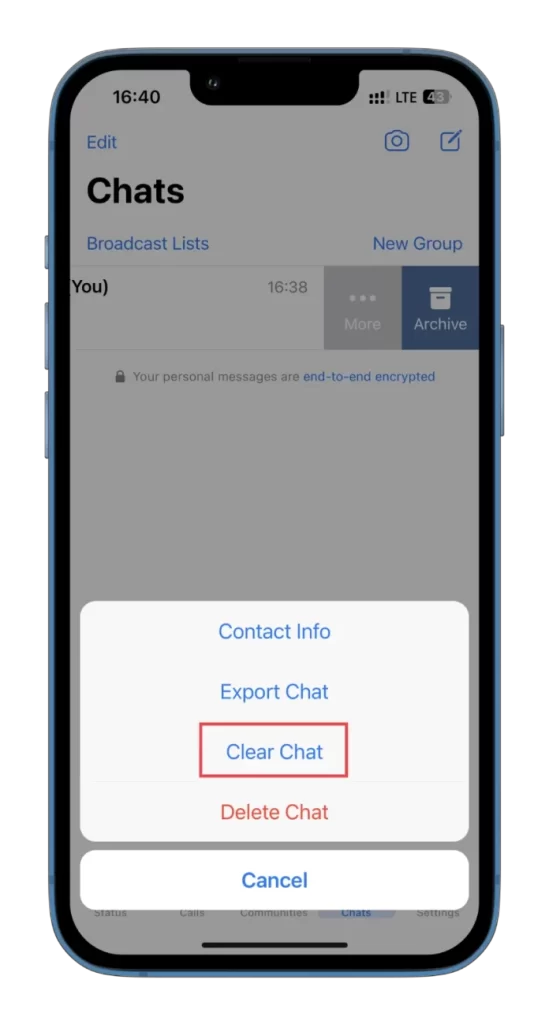
- Nakonec klepněte na Pokračovat a potvrďte to klepnutím na Smazat všechny zprávy .
Váš chat WhatsApp by měl být nyní vymazán.
Jak odstranit a vymazat všechny chaty WhatsApp na iPhone
Pokud chcete vymazat a odstranit všechny své chaty WhatsApp na vašem iPhone, postupujte takto:
- Otevřete WhatsApp a přejděte na kartu Nastavení .
- Klepněte na Chaty .
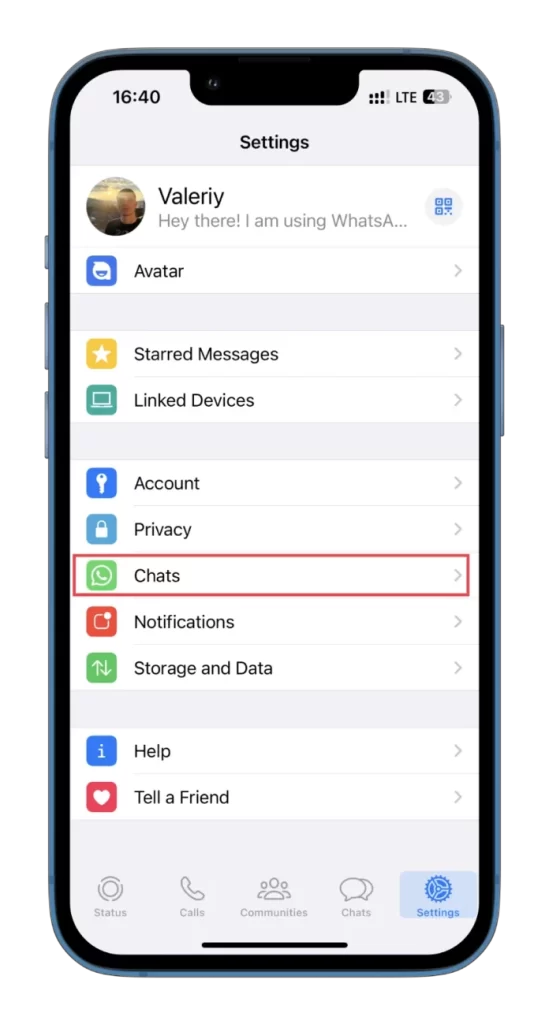
- Poté přejděte dolů a vyberte buď Vymazat všechny chaty nebo Smazat všechny chaty .
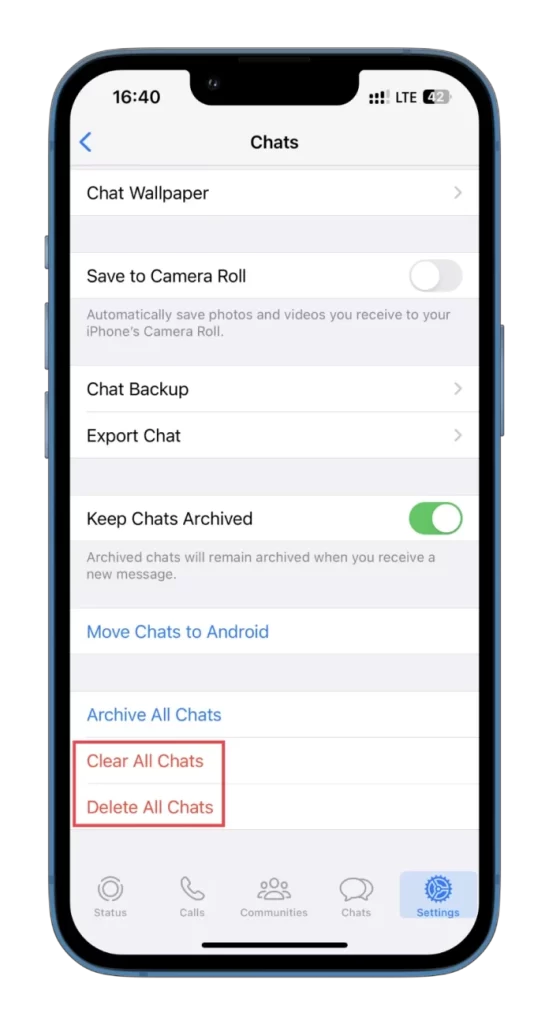
Poté budete muset zadat své telefonní číslo a potvrdit smazání nebo vymazání všech chatů.
Jak odstranit chat WhatsApp na Androidu
Pokud chcete smazat jeden z vašich chatů WhatsApp na vašem zařízení Android, postupujte takto:
- Otevřete WhatsApp a přejděte na kartu Chaty .
- Klepnutím a podržením vyberte chat, který chcete smazat.
- Nakonec klepněte na ikonu koše nahoře a potvrďte odstranění.
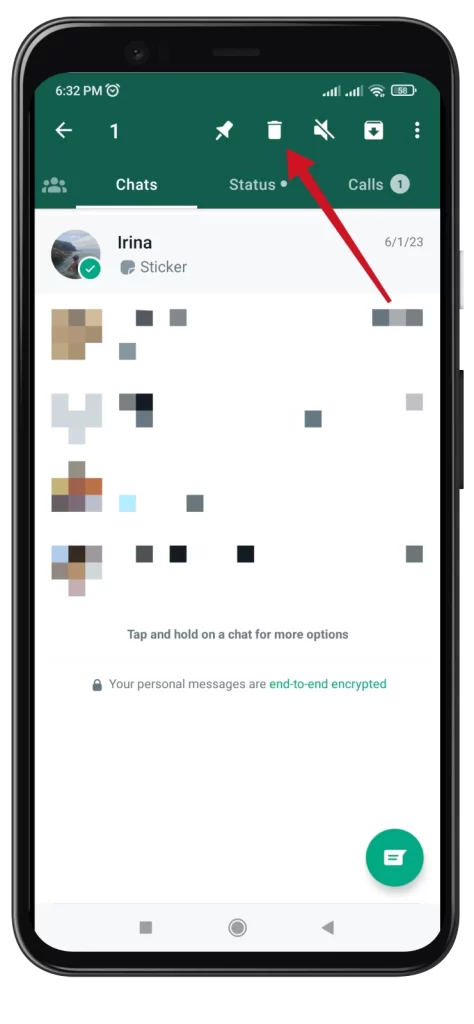
Jak vymazat chat WhatsApp na Androidu
Pokud chcete vymazat jeden z vašich chatů WhatsApp na vašem zařízení Android, postupujte takto:
- Otevřete WhatsApp a přejděte na kartu Chaty .
- Poté přejděte na individuální nebo skupinový chat, který chcete vymazat.
- Klepněte na tlačítko se třemi tečkami a poté na Více .
- Dále vyberte Vymazat chat .
- Vyberte Smazat zprávy označené hvězdičkou a Smazat média v tomto chatu .
- Nakonec klepněte na Vymazat .
Jak odstranit a vymazat všechny chaty WhatsApp na Androidu
Pokud chcete vymazat všechny své chaty WhatsApp na vašem zařízení Android, postupujte takto:
- Otevřete WhatsApp a přejděte na kartu Chaty .
- Klepněte na ikonu tří teček v pravém horním rohu a vyberte Nastavení .
- Poté přejděte na Chaty a vyberte Historie chatu .
- Klepněte na Vymazat všechny chaty .
- Vyberte Smazat zprávy označené hvězdičkou a Smazat média v chatech .
- Nakonec klepněte na Vymazat zprávy .
Chcete-li odstranit všechny své chaty WhatsApp na zařízení Android, postupujte takto:
- Otevřete WhatsApp a přejděte na kartu Chaty .
- Klepněte na ikonu tří teček v pravém horním rohu a vyberte Nastavení .
- Poté přejděte na Chaty a vyberte Historie chatu .
- Klepněte na Smazat všechny chaty .
Upozorňujeme, že vaše skupinové chaty zůstanou viditelné. Chcete-li je přestat vidět, musíte opustit a smazat skupiny, kterých jste aktuálně součástí.
Jak odstranit chat WhatsApp na PC
Pokud chcete odstranit jeden ze svých chatů WhatsApp pomocí webové verze, postupujte takto:
- Jakmile jste v WhatsApp, klikněte pravým tlačítkem myši na chat, který chcete odstranit, a vyberte Smazat chat .
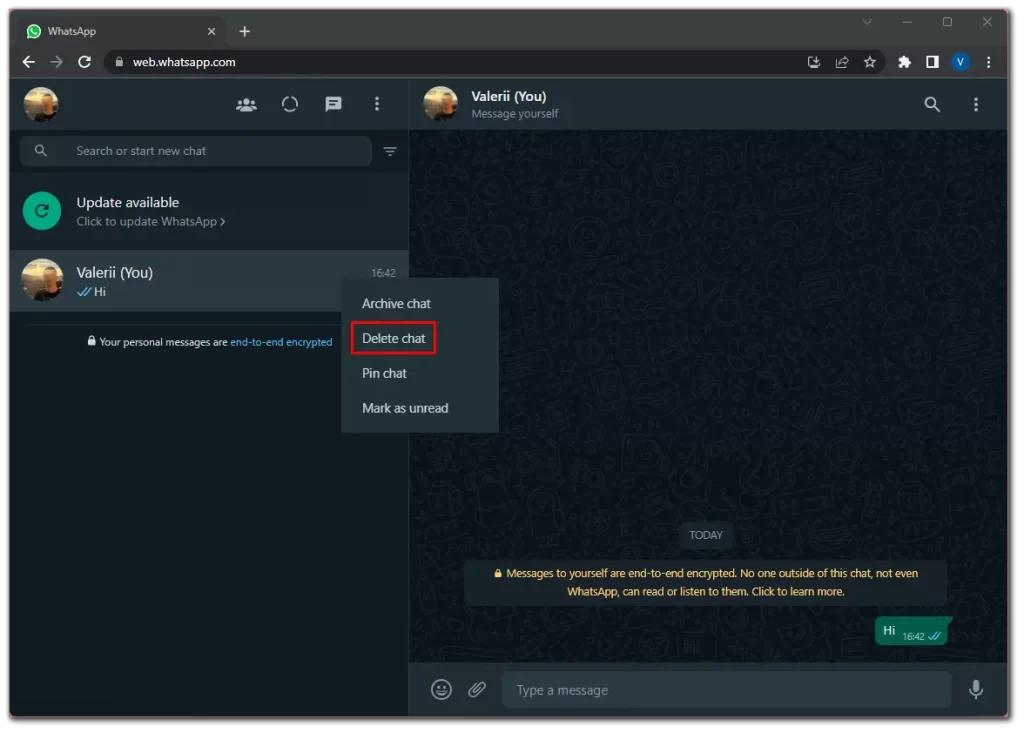
- Nakonec to potvrďte opětovným kliknutím na Smazat chat .
Pamatujte, že po smazání nebude možné konverzaci obnovit.
Jak vymazat chat WhatsApp na PC
Pokud chcete vymazat jeden z vašich chatů WhatsApp pomocí webové verze, postupujte takto:
- Otevřete chat, který chcete vymazat.
- Klikněte na ikonu tří teček v pravém horním rohu a vyberte Vymazat zprávy .
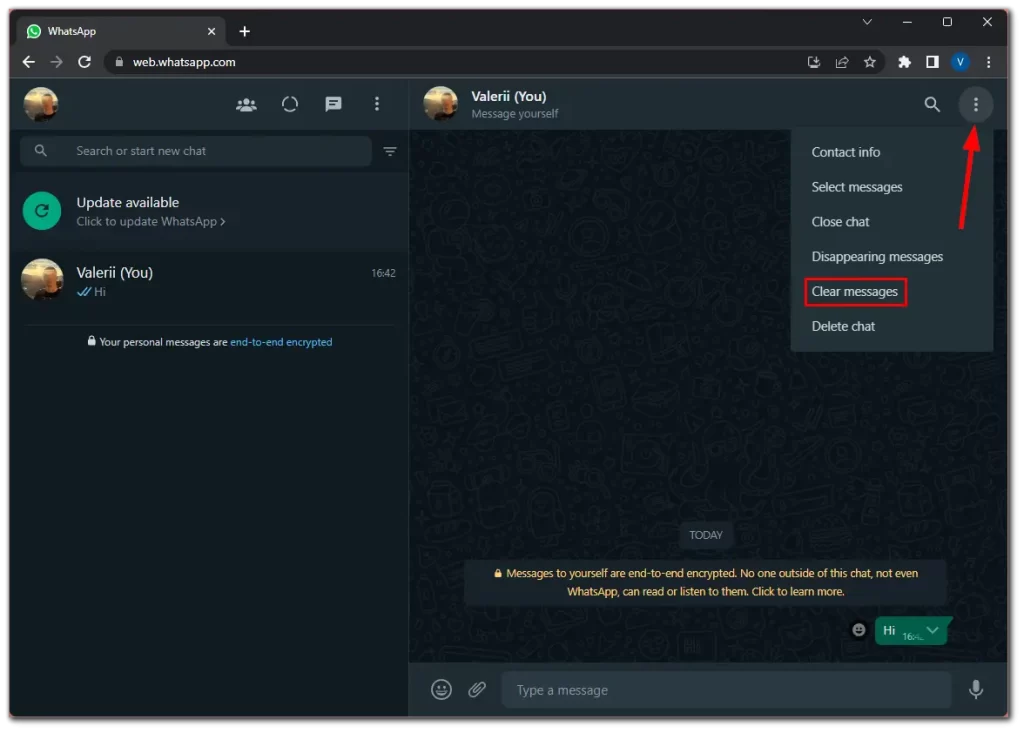
- Nakonec tuto akci potvrďte kliknutím na Vymazat chat .
Pokud jde o smazání nebo vymazání všech chatů najednou, tato možnost zatím není ve webové verzi WhatsApp k dispozici. Možná se to objeví později. Mezitím můžete smazat nebo vymazat všechny chaty pouze pomocí mobilní aplikace.
Před smazáním a vymazáním nezapomeňte svůj výběr znovu zkontrolovat, protože je nevratný. Nyní jste vybaveni znalostmi pro efektivní správu chatů v WhatsApp.